- 1. rész: Az SWF konvertálása MP4 -re a FoneLab Video Converter Ultimate segítségével
- 2. rész: Hogyan lehet az SWF -t MP4 -re konvertálni a FoneLab Screen Recorder segítségével?
- 3. rész: SWF konvertálása MP4 formátumba VLC Media Player segítségével
- 4. rész: Az SWF konvertálása MP4 Online formátumba
- 5. rész: Gyakran ismételt kérdések az SWF átalakításáról MP4 -re
konvertálja az MPG / MPEG fájlokat MP4 formátumba gyors sebességgel és magas kimeneti kép / hangminőséggel.
- Konvertálja az AVCHD MP4-re
- Konvertálja az MP4 fájlt WAV-ként
- Konvertálja az MP4 WebM-re
- MPG konvertálása MP4-re
- Az SWF átalakítása MP4-re
- MP4 átalakítása OGG-re
- VOB konvertálása MP4-ba
- Az M3U8 átalakítása MP4-re
- MP4 átalakítása MPEG-re
- Feliratok beágyazása az MP4-be
- MP4 osztók
- Távolítsa el az audio eszközt az MP4-ből
- Konvertálja a 3GP videókat MP4-re
- MP4 fájlok szerkesztése
- AVI konvertálása MP4-ba
- A MOD átalakítása MP4-ba
- MP4 átalakítása MKV-ra
- A WMA konvertálása MP4 formátumra
- MP4 konvertálása WMV-re
Legjobb eszközök az SWF hatékony és eredményes MP4 -re konvertálásához
 Frissítve: Lisa Ou / 22. október 2021. 16:30
Frissítve: Lisa Ou / 22. október 2021. 16:30Az SWF vagy Small Web Format, más néven ShockWave Format egy Adobe Flash fájlformátum. Az SWF videókat és vektor alapú animációkat tartalmaz, amelyek jelentősen gyorsan betöltődnek. Ezenkívül az SWF veszteségmentes tömörítést alkalmaz, amelyet az animációkban és interaktív alkalmazásokban használt képek minőségének fenntartására használnak. Az SWF -fájlokban tárolt videók azonban nem tömörítettek, és nagy méretűek. Ezenkívül csak a Flash Player tudja lejátszani az SWF fájlkiterjesztést. Mivel az okostelefonok népszerűsége és kereslete tovább nő, a felhasználóknak hatékonyabb fájlformátumra van szükségük a telefonjukon való futtatáshoz. Az Adobe Flash nem tud lépést tartani versenytársaival, amikor a legtöbb médialejátszóval kompatibilis. Az SWF azonban nem teljesen elavult. A Flash valóban már nem támogatott. Az SWF fájlok lehetnek interaktív játékok vagy nem interaktív reklámok vagy oktatóanyagok, amelyek még használatban vannak.
Röviden: tanácsos az SWF-et más fájlformátumba konvertálni. A HTML5 az Adobe Flash Player legszélesebb körben használt alternatívája. A HTML-t azonban nem minden gyakran használt médialejátszó támogatja. Ezért szükséges az SWF-et egy népszerűbb és szélesebb körben használt formátumra, például MP4-re konvertálni. Célszerű az SWF-et MP4-re konvertálni a jobb megtekintési élmény érdekében, mert ezután minden médialejátszón megtekintheti a videót.
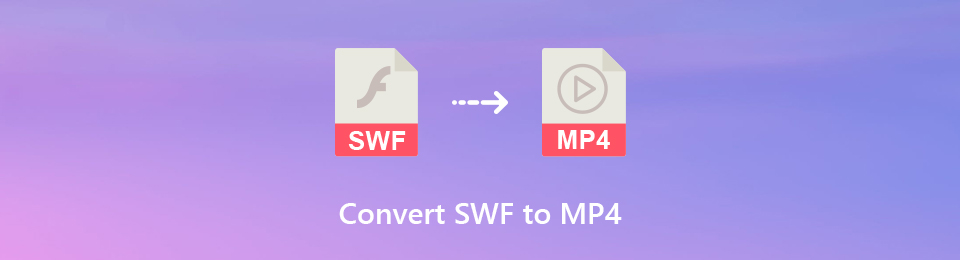

Útmutató
- 1. rész: Az SWF konvertálása MP4 -re a FoneLab Video Converter Ultimate segítségével
- 2. rész: Hogyan lehet az SWF -t MP4 -re konvertálni a FoneLab Screen Recorder segítségével?
- 3. rész: SWF konvertálása MP4 formátumba VLC Media Player segítségével
- 4. rész: Az SWF konvertálása MP4 Online formátumba
- 5. rész: Gyakran ismételt kérdések az SWF átalakításáról MP4 -re
1. Hogyan lehet átalakítani az SWF -t MP4 -re a FoneLab Video Converter Ultimate segítségével
FoneLab Video Converter Ultimate segít az SWF-fájlok MP4-fájllá konvertálásában, ugyanazzal az eredeti kép- és hangminőséggel. Ezenkívül a FoneLab Video Converter Ultimate többfunkciós, és elérhető a szerkesztési és konvertálási igényekhez Mac és Windows rendszeren.
Az SWF MP4 formátumba konvertálásának lépései a FoneLab Video Converter Ultimate segítségével
1 lépésElőször telepítse és indítsa el a FoneLab Video Converter Ultimate alkalmazást a számítógépén.

2 lépésAmikor a program meg van nyitva, kattintson a Fájl hozzáadása gombra az MP4 formátumba konvertálni kívánt SWF-videó importálásához. Vegye figyelembe, hogy a FoneLab Video Converter Ultimate lehetővé teszi a kötegelt feldolgozást a médiafájlok konvertálásához.

3 lépésEzután kattintson a Profil ikonra, és válassza ki az MP4 kimeneti formátumot a legördülő menüből.

4 lépésEzenkívül személyre szabhatja a videofájl kimeneti video- és hangminőségét.
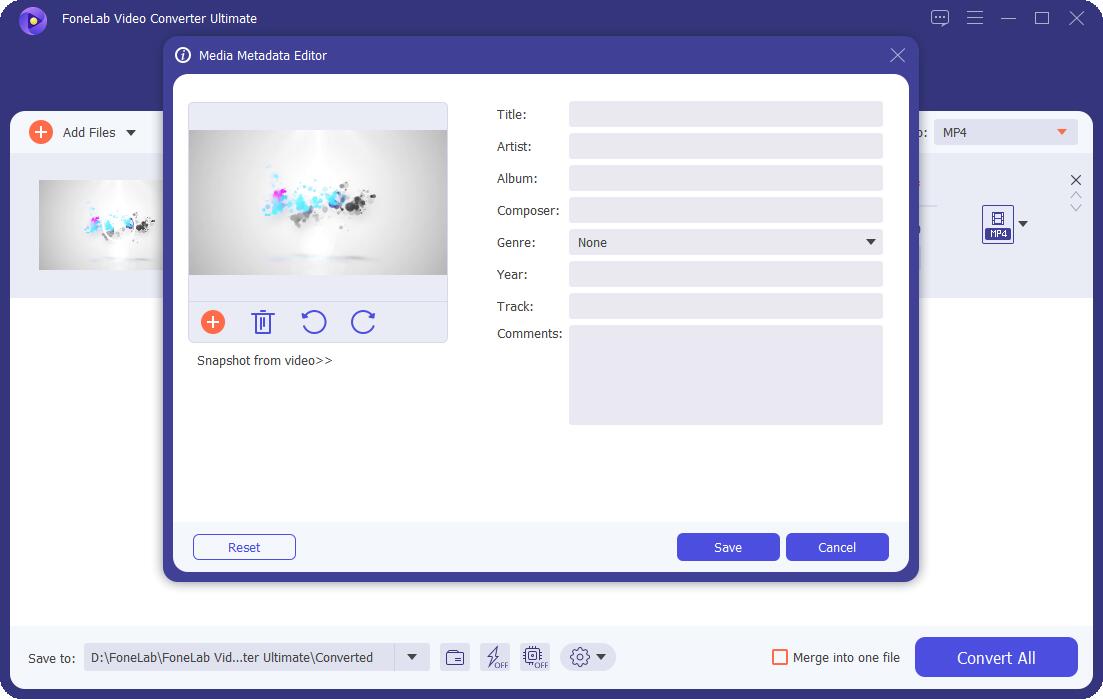
5 lépésTovábbá szerkesztheti az SWF fájlt. Kattintson a Kivágás vagy Szerkesztés ikonra, és szükség szerint módosítsa.

6 lépésVégül, amikor a videó elkészült, kattintson a Konvertálás gombra az SWF MP4 formátumba konvertálásához. A FoneLab Video Converter Ultimate zéró minőségi veszteséget biztosít az átalakítási folyamat során.

2. SWF konvertálása MP4 formátumba a FoneLab Screen Recorder segítségével
A FoneLab Screen Recorder egy hozzáférhető és könnyen használható képernyő- és hangrögzítő, amely lehetővé teszi képek, videók, hangok stb. Rögzítését. Ez a program lehetővé teszi a méret, a szerkesztés, a vágás, a videó- és hangbeállítások testreszabását is.
Az SWF MP4 formátumba konvertálásának lépései a FoneLab Screen Recorder segítségével
A FoneLab Screen Recorder lehetővé teszi videó, audió, online oktatóanyagok stb. Rögzítését a Windows / Mac rendszeren, valamint a méret testreszabását, a videó vagy a hang szerkesztését és még sok más.
- Videofelvétel, audio, webkamera felvétele és képernyőképeket készíthet Windows / Mac rendszeren.
- Az adatok előnézete mentés előtt.
- Ez biztonságos és könnyen használható.
1 lépésElőször telepítse és indítsa el a FoneLab Screen Recorder alkalmazást a számítógépén. A FoneLab Screen Recorder Windows és Mac rendszeren is elérhető.

2 lépésA program megnyitásakor kattintson a Videofelvevő elemre.
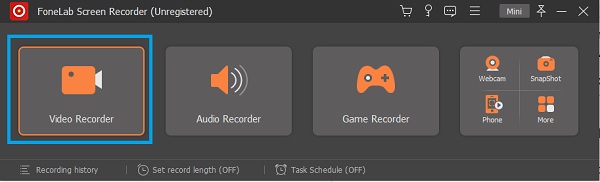
3 lépésVálassza a Teljes képernyő vagy az Egyéni lehetőséget, preferenciáitól és igényeitől függően.
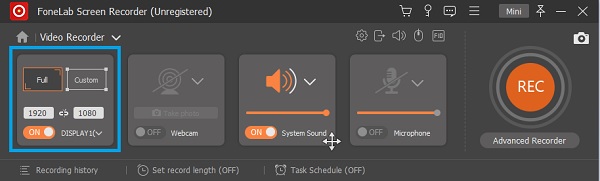
4 lépésKapcsolja be a System Sound funkciót.
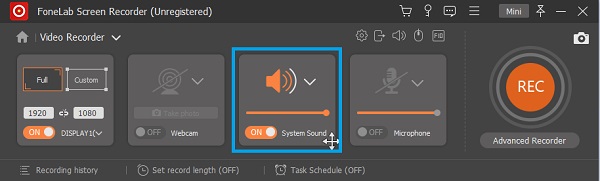
5 lépésKattintson az Output Setting (Kimenet beállítása) gombra, hogy beállítsa az MP4-et kimeneti formátumként, valamint a videó minőségét és képsebességét.
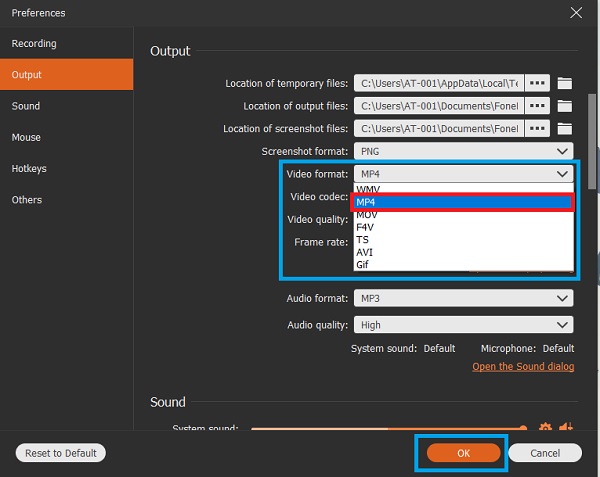
6 lépésEzután kattintson a FELVÉTEL gombra, és játssza le az SWF videót a felvétel megkezdéséhez.

7 lépésAz SWF videó rögzítésekor kattintson a Stop gombra.
8 lépésEzt követően beállíthatja a rögzített videó kezdő- és végpontját. Ezzel együtt lehetősége van az újrafelvételre is.
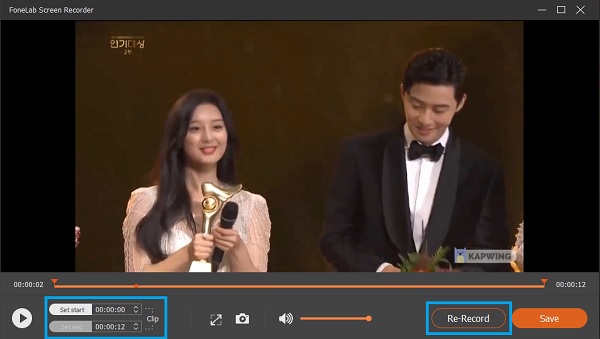
9 lépésHa elégedett a felvétellel, kattintson a Mentés gombra.

A Video Converter Ultimate a legjobb video- és audiókonvertáló szoftver, amely képes az MPG / MPEG MP4 formátumba konvertálni gyors és nagy teljesítményű kép / hang minőséggel.
- Konvertáljon bármilyen video- vagy audiofájlt, például MPG, MP4, MOV, AVI, FLV, MP3 stb.
- Támogatja a 1080p / 720p HD és 4K UHD videó konvertálást.
- Hatékony szerkesztési funkciók, mint a Vágás, Vágás, Forgatás, Effektusok, Javítás, 3D és így tovább.
3. SWF konvertálása MP4-re a VLC Media Player segítségével
A VLC Media Player egy nyílt forráskódú és többplatformos médialejátszó és streaming médiaszerver. A VLC Media Player mindenekelőtt a médiafájlformátumok többségét támogatja. Ezenkívül ez a program konverterként is használható. Íme az SWF ingyenes MP4 formátumba konvertálásának lépései.
Az SWF MP4 formátumba konvertálásának lépései a VLC Media Player segítségével
1 lépésElőször telepítse és indítsa el a VLC Media Playert a számítógépén.
2 lépésMásodszor, ha a VLC Media Player nyitva van, nyissa meg a Media opciót.
3 lépésEzt követően kattintson a Konvertálás / Mentés lehetőségre a fájllap megnyitásához.
4 lépésEzután kattintson a Hozzáadás gombra, és válassza a Fájl lehetőséget.
5 lépésKattintson a Konvertálás gombra, és válassza ki a kimeneti formátumot.
6 lépésVégül kattintson a Start gombra.
A Video Converter Ultimate a legjobb video- és audiókonvertáló szoftver, amely képes az MPG / MPEG MP4 formátumba konvertálni gyors és nagy teljesítményű kép / hang minőséggel.
- Konvertáljon bármilyen video- vagy audiofájlt, például MPG, MP4, MOV, AVI, FLV, MP3 stb.
- Támogatja a 1080p / 720p HD és 4K UHD videó konvertálást.
- Hatékony szerkesztési funkciók, mint a Vágás, Vágás, Forgatás, Effektusok, Javítás, 3D és így tovább.
4. Hogyan lehet átalakítani az SWF -t MP4 Online -ra
A Convertio egy online alternatíva, amelyet akkor választhat, ha nem szeretne semmilyen programot telepíteni a számítógépére. A Convertio segítségével a támogatott médiafájl -formátumok széles skálájával együtt konvertálhatja az SWF -t MP4 -re.
Az SWF MP4 formátumba konvertálásának lépései a Convertio segítségével
1 lépésElőször nyissa meg webböngészőjét, és keresse meg a Convertio hivatalos weboldalát.
2 lépésA Convertio hivatalos weboldalának betöltésekor kattintson a Fájl kiválasztása gombra az átalakítani kívánt SWF fájl hozzáadásához. További kétféle módon adhatja hozzá SWF fájlját a Convertio -hoz: a Dropboxból és a Google Drive -ból.
3 lépésEzt követően a legördülő listából válassza ki az MP4 kimeneti formátumot.
4 lépésEzután kattintson a Beállítások ikonra az összes rendelkezésre álló lehetőség megtekintéséhez. Szerkessze a fájlt preferenciáinak és igényeinek megfelelően.
5 lépésAmikor az SWF fájl készen áll a konvertálásra, kattintson a Konvertálás gombra, és várja meg, amíg az SWF fájl feltöltődik és MP4 formátumba konvertálódik.
6 lépésVégül kattintson a Letöltés gombra, amikor a konverzió befejeződött.
5. GYIK az SWF MP4 formátumba konvertálásával kapcsolatban
A Chromebookok futtathatnak SWF-fájlokat?
Igen. Bár ez nem olyan egyszerű, mint a Windows és a Mac esetében. Telepíthet azonban egy Flash-lejátszót, amely lehetővé teszi a Flash-animációs SWF-játékok lejátszását.
Le tudja játszani a QuickTime az SWF fájlokat?
Nem. A QuickTime nem tudja lejátszani a Shockwave Flash -t vagy az SWF -et. A QuickTime Perian kodekekkel azonban képes Flash Video vagy FLV kiterjesztés lejátszására.
A Windows Media Player le tudja játszani az SWF fájlokat?
Ha SWF-fájlt szeretne lejátszani a Windows Media Player alkalmazásban, akkor az SWF kodeknek jelen kell lennie a számítógépén. Mivel a Windows Media Player alapértelmezés szerint nem támogatja az SWF fájlformátumot. Az SWF -kodek megszerzésének egyetlen módja az Adobe Flash Player vagy az Adobe Shockwave Player telepítése.
Az SWF egy Adobe Flash formátum a multimédiához, de nem támogatja minden médialejátszó, különösen okostelefonokon. Azonban az SWF -t könnyen konvertálhatja MP4 -re a megfelelő eszközökkel és megoldásokkal. A fenti videokonverterek és alternatívák egyszerűsített lépésekkel együtt használhatók. Konvertáljon most, és élvezze a médiafájlokat.
